 |
|---|
| 写真1 編集部での使用では指紋認証は快適に動作。指紋がはねられたりすることはほとんどない。PCに接続している稼動状態ではリーダー部分が赤く光る。 |
指紋認証といってもセキュリティ製品ではない。ユーザーIDとパスワードの入力が必要なWebサイトへのログオンを指紋認証で代行するデバイスが「Microsoft Fingerprint Reader」だ。登録したIDやパスワードが分からなくなってしまい、アクセスするたびに、パスワードを送りなおしてもらっているようなら、うってつけのツールである。
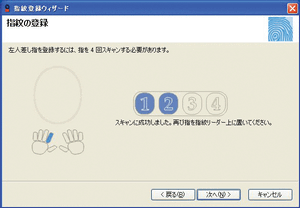 |
|---|
| 画面1 同梱ソフトをインストールしたら、まずは指紋を登録する。指1本につき4回のタッチで登録が完了する。 |
同梱ソフトの「Digital Personal Password Manager 1.0」をインストールすると、途中でFingerprint ReaderをUSBポートに装着するように促される。まずは指紋の登録で、画面に表示される手のイラストから登録したい指を指定。あとはFingerprint Readerのリーダー部分に4回指の腹を当て、スキャンがうまくいけば登録が完了する。
 |
|---|
| 写真2 「Microsoft Optical Desktop with Fingerprint Reader」(ケーブルタイプキーボードと光学式3ボタンワイヤレスマウスのセット製品)のキーボードにも指紋認証機能が搭載されている。 |
あとはログオンしたいWebの画面を開き、一度だけユーザーIDとパスワードを入力すれば、その後は指紋認証でログオンできるようになる。1台のPCを複数のユーザーで使用しているなら、Windowsのユーザー切り替えもこの指紋認証で行える。
そして、もう1つ便利な機能が「クイックリンク」だ。上記の指紋認証には、まずログオン画面を開いておく必要があるが、クイックリンクはブラウザの起動から該当サイトのログオンまで、ログオンタイトルを選ぶだけで実行してくれる。リーダー部分にタッチすると起動する「ワンタッチメニュー」からクイックリンクを開くと、前述の操作で登録したログオンタイトルがリストアップされるので、後は選ぶだけ。ID/パスワード管理をうっとうしく感じていたら、Fingerprint Readerを試してみるのもよさそうだ。
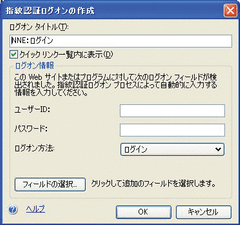 |
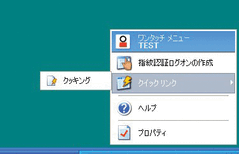 | |
|---|---|---|
| 画面2 Webのログオン画面でFingerprint Readerにタッチすると、「指紋認証ログオンの作成」画面が開く。ここにIDとパスワードを1回入力すれば、以後は指紋認証でログオンできる。 | 画面3 Fingerprintにワンタッチするとポップアップする「ワンタッチメニュー」から、登録したログオンタイトルを選ぶだけでも該当Webサイトのオープン・ログオンが可能。 |
| Microsoft Fingerprint Readerの主なスペック | |
| 製品名 | Microsoft Fingerprint Reader |
|---|---|
| 動作環境 | Windows XP/Windows XP Media Center Edition/Windows XP Tablet PC Edition USBを標準装備する機種 45MB以上のHDD空き容量 |











































